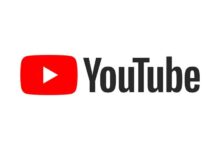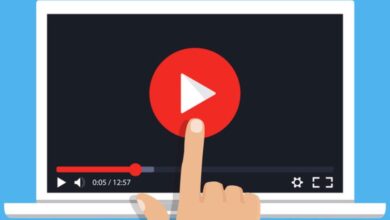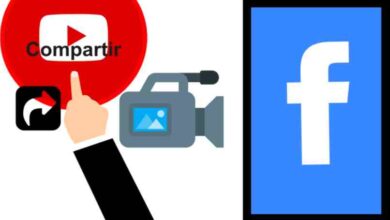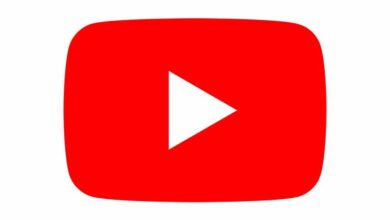كيف تشاهد مقاطع فيديو YouTube في نافذة عائمة على Android من Telegram؟
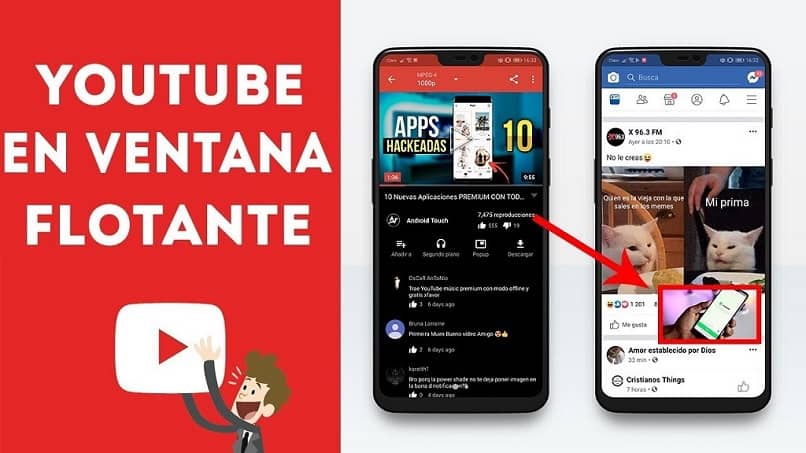
يحب الكثير من الأشخاص YouTube ، لكنهم يشعرون بعدم الارتياح عند إيقاف تشغيل الشاشة وتوقف التشغيل ، لذلك يرغبون في مشاهدة مقاطع فيديو YouTube في نافذة Telegram عائمة على Android.
يمكن القول أن عددًا كبيرًا من الأشخاص يستخدمونه يوميًا للاستماع إلى الموسيقى أو الترفيه . لقد أصبح بسهولة المصدر الرئيسي للترفيه.
ولكن كما قلنا ، هناك شيء واحد يزعجني ، وهو أن YouTube لا يسمح لك بتشغيل مقاطع الفيديو على هاتفك في الخلفية أو على شاشة القفل.
لحسن الحظ ، هناك حل جيد يمكنك استخدامه لتجاوز هذا التقييد وكل ما تحتاجه مع تطبيق Telegram ، حتى بدون هاتف.
تكوين Telegram لاستخدام النافذة العائمة
هذا هو الإجراء الذي يجب عليك القيام به لمشاهدة مقاطع فيديو YouTube في نافذة عائمة من Telegram ويمكنك حتى متابعة الاستماع باستخدام شاشة القفل.
- بادئ ذي بدء ، يجب عليك تنزيل تطبيق Telegram من متجر Play في حالة عدم توفره على هاتفك المحمول.
- أنت الآن بصدد فتح محادثة مع نفسك (أو مع مستخدم Telegram الترحيبي) ولصق رابط الفيديو الذي تريد تشغيله في الخلفية.
- بمجرد النقر فوق تشغيل ، يمنحك Telegram خيار فتح الفيديو في نافذة عائمة عن طريق النقر فوق الزر المميز.
- سيُطلب منك تخويل Telegram لتشغيل مقاطع الفيديو في وضع النافذة العائمة.
- تحتاج إلى تحديد ” الإعدادات ” في الرسالة المنبثقة ثم تمكين خيار ” إظهار في التطبيقات الأخرى “.
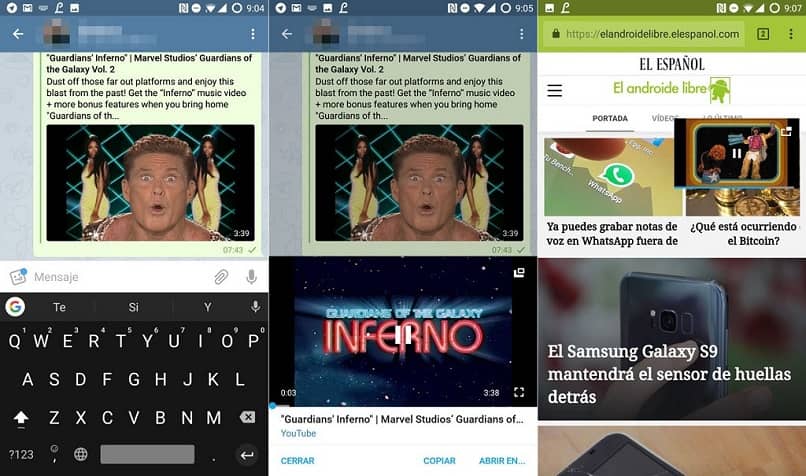
- ارجع إلى Telegram وقم بتشغيل الفيديو الذي تريده في وضع النافذة العائمة.
- يمكنك الآن قفل الشاشة وسيستمر تشغيل الفيديو في الخلفية.
لسوء الحظ ، تعمل هذه الخدعة فقط على أجهزة Android OS ، لذلك سيتعين على مستخدمي iOs إيجاد حل آخر.
تجدر الإشارة أيضًا إلى أن التشغيل في الخلفية يدعم خدمة YouTube Premium . في حالة عدم رغبتك في الدفع مقابل خدمة Premium ، فلديك هذا البديل.
تطبيق Telegram
بالنسبة للأشخاص الذين ليسوا على دراية بتطبيق Telegram ، يمكننا القول إنه المنافس الرئيسي لتطبيق WhatsApp عندما يتعلق الأمر بالرسائل الفورية.
تميزت Telegram في السنوات الأخيرة بسبب العدد الكبير من التعديلات والوصول التي لا توفرها من تطبيقها.
بالنسبة لأولئك الذين يعرفون هذا التطبيق ، اعلم أن لديك إمكانيات غير محدودة ، من القدرة على العثور على مجموعات محددة في منطقة تريدها.
يمكنك العثور على مجموعات للأشخاص الذين يحبون الأفلام ، حيث يتحدثون عن الأفلام وليس مجرد التحدث ، حيث يمكنك أيضًا مشاركة الأفلام من خلال الدردشة .
وخيارات لا حصر لها أكثر من تلك الخاصة بمنافسها الرئيسي ، فهي تمنحك أيضًا هذا الخيار لمشاهدة مقاطع فيديو YouTube في نافذة Telegram عائمة ، كما ناقشنا بالفعل.
بدون شك ، أوصيك بمنح هذا التطبيق فرصة لأنك ستجد شيئًا فشيئًا جميع الوظائف المتاحة ، وستكون قادرًا على الضغط عليها بالكامل للحصول على متعة أفضل.
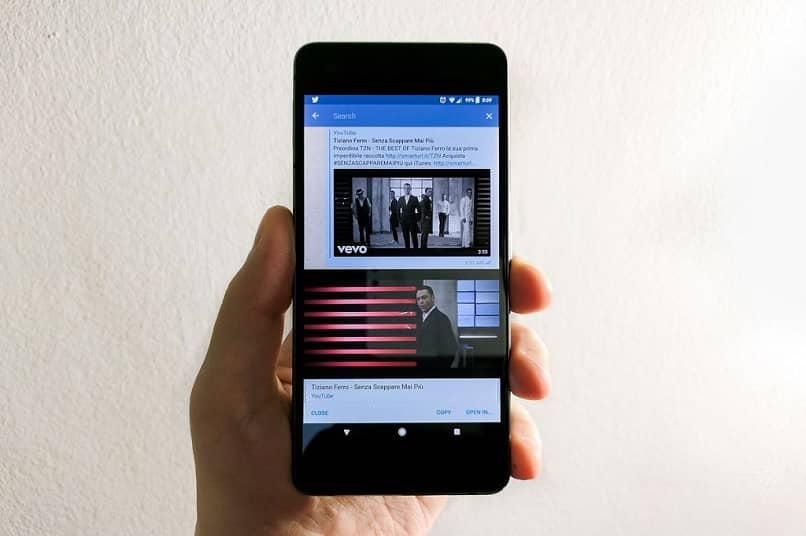
النافذة العائمة
ميزة استخدام هذا الخيار من خلال Telegram هي أن النافذة العائمة لا تعمل فقط داخل التطبيق نفسه.
يمكنك أيضًا الخروج من التطبيق وسيستمر تشغيل الفيديو الخاص بك. يمكنك أيضًا إدخال أي تطبيق على جهازك وستظل النافذة العائمة تعمل.
بالإضافة إلى ميزة إيقاف تشغيل الشاشة لتوفير طاقة البطارية ومواصلة الاستماع إلى الموسيقى المفضلة لديك دون انقطاع.
التفاصيل الوحيدة هي أنه لا يمكن حذف هذه النافذة ، ولا يمكن تغيير حجمها ، لأنها ستتوقف عن التشغيل تلقائيًا. وفي الوقت الحالي ، لا يتوفر هذا الخيار على نظام iOS.